
ついに発売されました。Logicool MX Master 3 for Macです。
無印MX MASTER 3も,ロジクールのフラッグシップマウスなので十分高性能。
Macでも最高のパフォーマンスを発揮してくれます。
今回Mac専用として登場したMX MASTER3 for Macは,Bluetoothの強化をしたり,iPadOSに対応したりと着実に進化してきています。
両方のマウスユーザーとして無印のMX MASTER 3からMX MASTER 3 for Macどこが変わったのか,詳しく検証していきます。
・USBドングルの廃止とBluetoothの強化
・カラーリングの変更
・付属ケーブル端子の変更
・iPadOSへの対応
前モデルLogicool MX Master3 からの変更点
USBドングルの廃止とBluetoothの強化
一番大きな変化は,USB Unifying レシーバー(USBドングル)が無くなったことです。
このUnifying レシーバーは,アドバンス2.4 GHzワイヤレス テクノロジーにより、最長10mの範囲で、遅延やデータ欠落を防ぎます。
また,ひとつのUSBドングルで,一度に6台までのlogicool製品を扱えるようになります。
そんな高性能なUSBドングル/Unifying レシーバーなんですが,MX Master 3 for Macは,それを無くしてMacとのBluetooth接続の安定性に特化させたモデル。
じゃあ、無印Mx MasterのBluetooth接続がそんなに安定してないのかというと、問題なく安定してます。
MacユーザーでもUnifying レシーバーは持ってっると便利なのでちょっと残念。
カラーリング

カラーは無印はグレーがかってましたが,黒になって,シルバーの縁取りラインと底面がMacBookに近い色合いでスペースグレイになっています。
Mac専用カラーなところが所有欲を満たしてくれます。
付属ケーブル端子の変更

充電ケーブルは,無印のUSB-A to CからUSB-C to C に変更になり。PD急速充電に対応。
これでUSB-CポートのみのMacBookにも直接挿して充電できるようになりました。
iPadOSへの対応
iPadでの使用感ですが,非常にスムーズ。
Bluetooth接続を完了すると,丸いポインタが現れます。
カスタマイズは “iPadOSの設定>一般>トラックパッドとマウス” から行います。
軌道速度,スクロールの向き,クリックボタンの左右入れ替えができます。
ただし,iPadOS自体,パソコンのような使い方ができるようになるにはまだまだ時間がかかりそうです。
「使えるようになった」程度でお考えください。
MX MASTER 3 for Mac MX2200sSG製品詳細
| ブランド | Logicool(ロジクール) |
| 重量 | 141g |
| サイズ | 12.5 x 8.4 x 5.1 cm |
| ボタン数 | 7 |
| カラー | スペースグレー |
| プラットフォーム | macOS 10.15 以降、iPadOS 13.4 以降に対応 |
| 電池 | リチウムイオン電池内蔵 |
| 電池寿命 | 70日(フル充電2時間) USB TYPE-C急速充電(1分で3時間) |
| 接続方法 | Bluetooth |
- MacユーザーのためのMXシリーズ/iPadOSにも対応
- MagSpeed電磁気スクロールホイールを搭載
- エルゴノミクスデザイン。フィット感と機能性が抜群のホイール操作エリア
- あらゆる表面に対応できるダークフィールド4000dpiセンサーを採用。
ガラスなどの表面でも精確にトラッキング - USB-C充電を採用。
内容物確認

無印は外箱が黒ベースでしたが,今回白を採用,そして全体的に箱が小ぶりになった印象です。

内容物は,USBドングルが無くなり,シンプルになりました。

裏面に変更はありません。
説明シールが貼ってあります。
下部の物理ボタンで3台の機器を切り替えられます。
ここも無印のMX Master3と同じです。

正面下部に充電用のUSB-Cポートが見えます。バッテリー持ちは70日程度(公式見解)

公式アプリlogi Optionsをインストールして立ち上げると,接続までサポートしてくれます。
接続されると,自動的に認識され,本体と「MX Master 3 for Mac」の名前が見えます。
アプリの使用方法は,Mx Master 3のレビューページをご覧ください。
アプリを介しての機能性,カスタマイズ性はさすがです。
MX Master3 for Mac 実際の使用感

■Logicool Flow
Logicool Flowというアプリの実証実験してみました。
マウスをボタンで切り替えなくても,アプリを導入した機器なら,WindouwsでもMacでも行き来できるLogicool独自の機能。
MacはAirDropやiCloudの同期があるため,2台同時に操作する必要性は限定的です。
でもMac to Winなら,同時操作,ファイルのドラッグ&ドロップなどいろいろと非常にありがたい状況になります。
■MacBook Pro 13インチでの全体的な使用感
無印に比べBluetoothの安定性が強化されたとのことですが,劇的に安定したわけではありません。
無印のMX Master3も途切れることはたまにありましたが,かなり安定しているマウスです。
正直どちらも素晴らしい。どちらでも問題ないです。
PCとマウスの間に障害物があった場合の精度が,for Macの方が気持ち安定しているかな。という程度です。
※購入検討されている方は,このマウスは重量がある方なので,軽量タイプしか使ったことのない方は,店頭で触れてみることをおすすめします。
Logicool MX Master 3 for Macはおすすめ?
おすすめ度 ★★★★★
操作性 ★★★★★
機能性 ★★★★★
デザイン ★★★★★
価格 ★★★★☆
正直,MX Master 3を持っている方は買い換えなくてもいいのでは?と思います。
また,Windowsでも使う,もしくは将来使う可能性がある,という方は買うならドングルも付いている無印のMX Master3がいいと思います。
※ドングルを使うと通信が非常に安定します。私もWindowsではドングル経由で使用していました。
ドングルはUSB-Aなので,USB-CポートしかないMacBook Proはやや使いづらいです。
ただ,どちらのMX Master 3を選んだとしても,間違いなくLogicoolのフラッグシップマウス。
動画編集,3D CADなどの作業とかで必要とされるカスタマイズ性の高さ,ポインタや軌道の正確性どれをとっても最高性能を発揮してくれます。
もしMacユーザーで無印MX Master 3を持っていないなら,MX Master 3 for Macはおすすめの製品です。
どちらのマウスにもある機能ですが,横方向のスクロール(サムホイール)が神です。
以上【比較レビュー】ロジクール MX MASTER3 for Mac と無印の違い 型番MX2200sSGでした。

◆Logicool MX Master3 for Mac
◆Logicool MX Master3
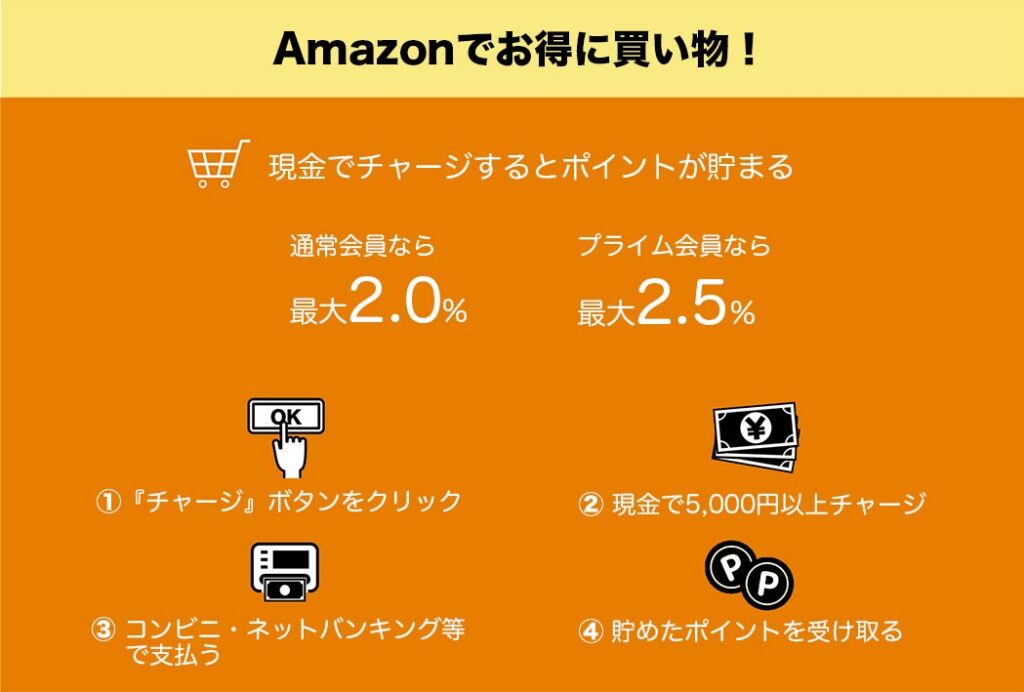
※Amazon Master クレジットカードを使わないなら現金チャージが断然お得! チャージのたびにポイントが貯まります。





コメント